ghost系统安装教程,小猪教您ghost win7系统安装
- 时间:2018年01月16日 13:59:34 来源:魔法猪系统重装大师官网 人气:16228
现在有了ghost系统就是比较方便了,十几分钟就可以把系统安装完了。不像以前那样安装一个系统需要一个多小时,那么ghost win7系统安装该怎么去操作呢?有协议祸害是不太清楚,下面,小编就给大家准备了ghost win7系统安装的教程。
虽说装系统有很多方法,譬如光盘安装,一键安装,硬盘安装,但是最简单的一种还是U盘安装,简单,快捷。对电脑不精通的人也可以安装。看似最简单,但是还是有操作的困难,下面,小编就给大家带来了ghost win7系统U盘安装的操作。
ghost win7系统安装
准备工作:
1、制作一个装机版老毛桃u盘启动盘
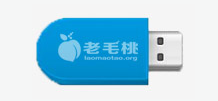
系统安装载图1
2、下载一个ghost win7系统镜像文件,拷贝到u盘启动盘中
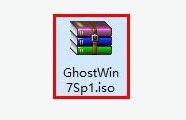
系统载图2
将制作好的老毛桃装机版启动u盘插入电脑usb接口(如果是台式机,建议插在主机箱的后置接口),
然后开启电脑,等到屏幕上出现开机画面后按快捷键进入到老毛桃主菜单页面,
接着将光标移至“【02】老毛桃WIN8 PE标准版(新机器)”,按回车键确认
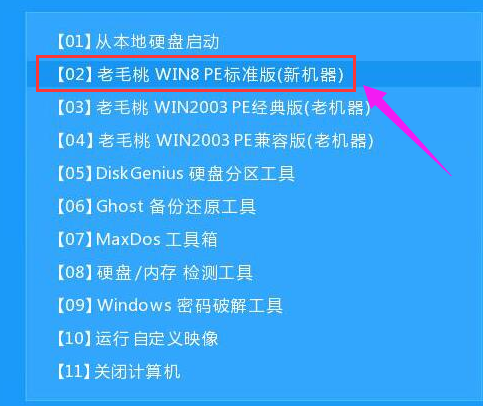
系统安装载图3
进入pe系统后,鼠标左键双击打开桌面上的老毛桃PE装机工具。
打开工具主窗口后,点击映像文件路径后面的“浏览”按钮
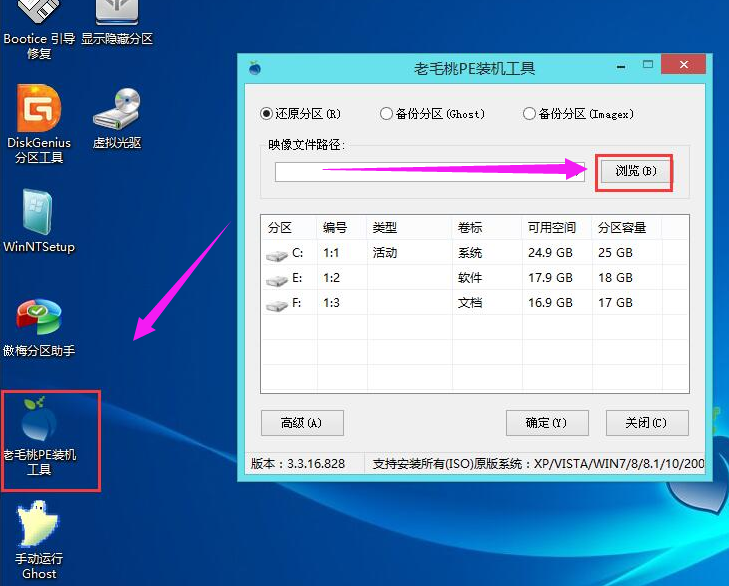
ghost载图4
接着找到并选中u盘启动盘中的win7系统iso镜像文件,点击“打开”
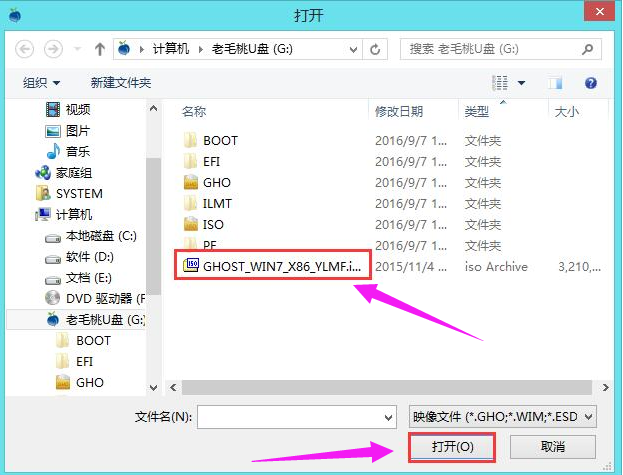
win7载图5
映像文件添加成功后,我们只需在分区列表中选择C盘作为系统盘,然后点击“确定”
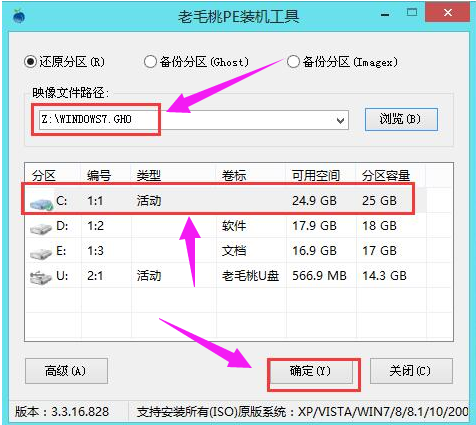
ghost载图6
随后会弹出一个询问框,提示用户即将开始安装系统。确认还原分区和映像文件无误后,点击“确定”
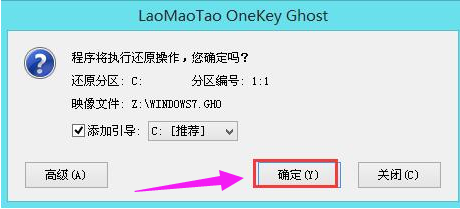
系统载图7
完成上述操作后,程序开始释放系统镜像文件,安装ghost win7系统。
只需耐心等待操作完成并自动重启电脑
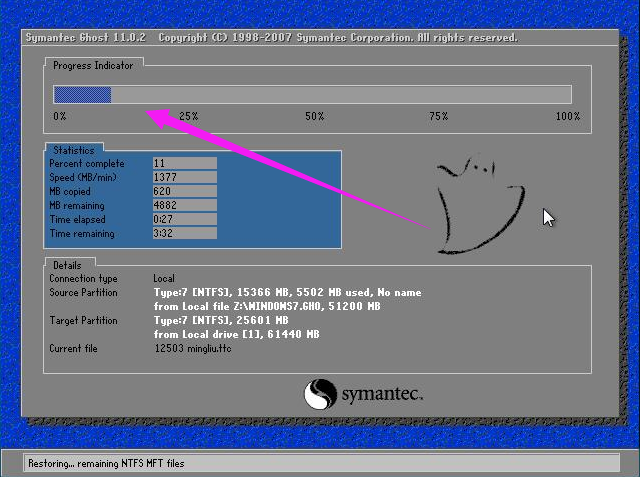
系统安装载图8
进入ghost win7系统桌面了
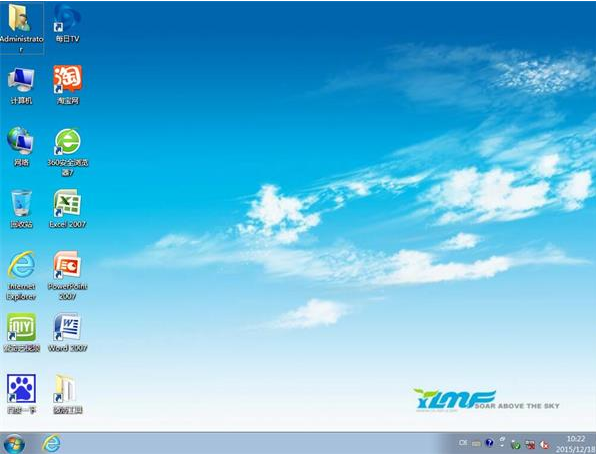
ghost载图9
以上就是ghost win7系统安装的操作方法了。
win7,ghost,系统,系统安装








